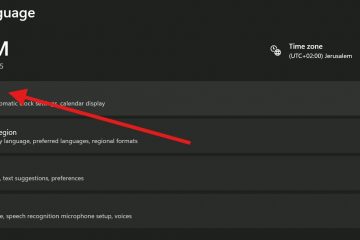アプリケーションまたはプロセスが高いCPU使用を引き起こしている場合、CPU使用量を削減するためにプロセスの優先度を変更するを変更できます。どのように。
いつでも、システムでいくつかのプロセスが実行されています。それらのいくつかはWindowsシステムに属し、他のものはメディアプレーヤー、ブラウザー、ゲーム、電子メールクライアントなど、あなた自身のインストールされているアプリケーションに属します。アプリケーションとそれが何をしているかに応じて、Windowsは必要なCPU電源を自動的に割り当てます。すべてのアプリケーションに使用するCPUの量を手動で伝える必要はありません。ただし、特定のアプリケーションがすべてのCPUパワーを抱きしめる場合があります。これにより、他のプログラムが苦労し、システムはほとんど使用できません。
良い例は、ハンドブレーキのようなソフトウェアです。ファイル形式に応じて、DGPU(専用のグラフィックス処理ユニット)がある場合でも、HandbrakeはCPUを使用してビデオファイルをトランスコードします。多くの場合、ハンドブレーキは完全なCPUリソースを使用して、システムをほとんど使用できません。これらの種類の場合、他のアプリケーションが正常に機能するように、プロセスの優先度を減らすことができます。明らかに、反対も可能です。つまり、ボトルネックなしで作業するためにアプリケーションが必要な場合は、CPUの使用に関して他のアプリケーションよりも優先されるように、プロセスの優先度を上げることができます。 src=”https://i0.wp.com/windowsloop.com/wp-content/uploads/2020/02/change-priolity-open-task-manager.png?Resize=446%2C208&ssl=1″>
タスクマネージャーを介してプロセスの優先順位を変更する手順
プロセスの優先度の変更は、タスクマネージャーの組み込みオプションのおかげで非常に簡単です。サードパーティのアプリケーションを使用する必要はありません。
1。まず、プロセスの優先順位を変更したいアプリケーションが実行されていることを確認してください。次に、オープンタスクマネージャースタートメニューで検索するか、タスクバーを右クリックして「タスクマネージャー」を選択します。
2。タスクマネージャーを開いた後、「詳細」タブに移動します。 src=”https://i0.wp.com/windowsloop.com/wp-content/uploads/2020/02/change-process-priority-details-tab.png?resize=601%2C702&ssl=1″>
3。ここで、プロセスを見つけて、それを右クリックし、「 set firriality 」を選択します。 Submenuから、選択した優先順位を選択します。プロセスの優先順位を高めるには、「 obs mover normal 」、「 high 」、または「 realtime 」を選択します。プロセスの優先順位を減らすには、「 nower normer 」または「 low> low 」を選択します。 src=”https://i0.wp.com/windowsloop.com/wp-content/uploads/2020/02/change-process-priority-select-select-priority-task-manager.png?resize=887%2C702&ssl=1″>
プロセスの優先順位を変更しました。これから、Windowsは優先度の設定に従ってCPUリソースを割り当てます。デフォルトの優先順位を復元するには、同じ手順に従ってくださいが、ステップ3で「 normal 」を選択します。
プロセスエクスプローラーを使用してプロセスの優先順位を変更します
別の方法を探している場合は、Microsoft sysinternalのプロセスエクスプローラーを使用できます。わからない場合は、Process Explorerがステロイドのタスクマネージャーです。
1。最初に、 ダウンロード Microsoft Webサイトからプロセス探検家。 src=”https://i0.wp.com/windowsloop.com/wp-content/uploads/2020/02/change-process-priority-process-explorer.png?resize=431%2C302&ssl=1″>
2。ダウンロード後、 zipファイルをデスクトップのフォルダーに抽出して開きます。次に、exeファイルを右クリックして、[ as asmentator ]を選択します」。 src=”https://i0.wp.com/windowsloop.com/wp-content/uploads/2020/02/change-process-priority-run-as-admin.png?pngアプリケーションを開くとすぐに、実行中のプロセスの巨大なリストが表示されます。リストから、ターゲットプロセスを見つけ、右クリックして、優先度を高くしたい場合は、「 set priority 」を選択します。優先度を低くする場合は、通常、背景、またはidel以下を選択します。
それだけです。それが役立つことを願っています。あなたが立ち往生しているか、何らかの助けが必要な場合は、以下にコメントしてください。私はできるだけ助けようとします。この記事が気に入ったら、Windows Defender CPUの使用を減らす方法をチェックしてください。